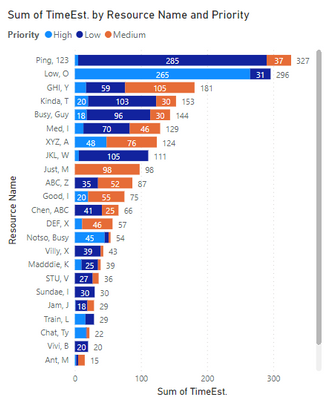Join us at FabCon Vienna from September 15-18, 2025
The ultimate Fabric, Power BI, SQL, and AI community-led learning event. Save €200 with code FABCOMM.
Get registered- Power BI forums
- Get Help with Power BI
- Desktop
- Service
- Report Server
- Power Query
- Mobile Apps
- Developer
- DAX Commands and Tips
- Custom Visuals Development Discussion
- Health and Life Sciences
- Power BI Spanish forums
- Translated Spanish Desktop
- Training and Consulting
- Instructor Led Training
- Dashboard in a Day for Women, by Women
- Galleries
- Data Stories Gallery
- Themes Gallery
- Contests Gallery
- Quick Measures Gallery
- Notebook Gallery
- Translytical Task Flow Gallery
- TMDL Gallery
- R Script Showcase
- Webinars and Video Gallery
- Ideas
- Custom Visuals Ideas (read-only)
- Issues
- Issues
- Events
- Upcoming Events
Enhance your career with this limited time 50% discount on Fabric and Power BI exams. Ends August 31st. Request your voucher.
- Power BI forums
- Power BI Spanish forums
- Translated Spanish Desktop
- Gráfico de barras apiladas: establezca el límite a...
- Subscribe to RSS Feed
- Mark Topic as New
- Mark Topic as Read
- Float this Topic for Current User
- Bookmark
- Subscribe
- Printer Friendly Page
- Mark as New
- Bookmark
- Subscribe
- Mute
- Subscribe to RSS Feed
- Permalink
- Report Inappropriate Content
Gráfico de barras apiladas: establezca el límite a una cierta cantidad
Estoy tratando de visualizar datos basados en un recurso que es el eje Y, la asignación de tiempo es el eje X y una leyenda que he establecido en Prioridad, pero necesitaría establecer el valor máximo de 70 horas para el gráfico de barras apiladas, que se basaría en la prioridad (baja, media, alta). Necesitaría mostrar primero las asignaciones de prioridad más alta para completar las 70 horas y pasar a mostrar la prioridad más baja si queda algún tiempo. Puedo mostrar bien la primera parte de la visualización, pero donde estoy luchando es establecer el límite basado en la prioridad. No puedo averiguar cómo calcular el límite en DAX y no pude encontrar ninguna respuesta sobre cómo limitar los valores del gráfico de barras apiladas. Pedir ayuda al respecto.
- Mark as New
- Bookmark
- Subscribe
- Mute
- Subscribe to RSS Feed
- Permalink
- Report Inappropriate Content
- Mark as New
- Bookmark
- Subscribe
- Mute
- Subscribe to RSS Feed
- Permalink
- Report Inappropriate Content
@RenPBI ,
Aquí hay una solución potencial para usted. Cree 3 nuevas columnas calculadas de la siguiente manera:
High_Display = SWITCH(
TRUE(),
[HIGH] >= 70, 70,
[HIGH] )
Medium_Display = SWITCH(
TRUE(),
70-[High_Display] >= [Medium], [Medium],
70-[High] )
Low_Display = SWITCH(
TRUE(),
70-[High_Display]-[Medium_Display] <= 0, 0,
70-[High_Display] - [Medium_Display] )| Recurso | Alto | Medio | Bajo | High_Display | Medium_Display | Low_Display |
| GHI, Y | 17 | 105 | 59 | 17 | 53 | 0 |
| Ping 123 | 5 | 37 | 285 | 5 | 37 | 28 |
| Chico ocupado | 18 | 30 | 96 | 18 | 30 | 22 |
A continuación, utilice estas columnas de visualización en el objeto visual.
Si su capacidad de 70 va a cambiar, puede crear una nueva medida para [Capacidad] y usarla en las fórmulas anteriores.
Espero haber interpretado su pregunta correctamente y esta solución funcione para usted.
Saludos